u盘里的文件删不掉,小编教你解决u盘文件删不掉的方法
我们在使用U盘储存文件的过程中,难免会遇到想要删除的文件,但是却会碰到怎么也删不掉的情况,而一些用户会因为一时之气选择格式化U盘,如果U盘还有其它重要的数据文件,就会有些得不偿失了,那么该怎么去解决呢?为此,小编就为大家整理了解决u盘文件删不掉的图文教程。
在使用U盘的过程中,我们会习惯储存一些文件,时间长了,就会觉得一些文件没有什么用处,放在占用内存空间,一般都会将它删除了,最近有些用户也反映,在整理U盘时发现,U盘中空文件夹无法删除。这该怎么办呢?为此,小编就来跟大家分享解决u盘文件删不掉的方法。
u盘里的文件删不掉
先试试杀毒软件,给u盘查杀下
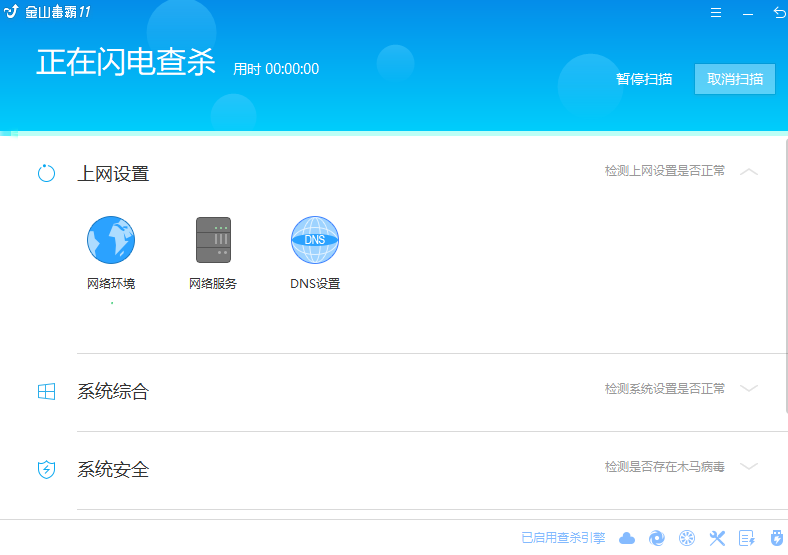
文件图-1
右键点击要删文件,选择属性,去掉复选框只读的勾选,点击确定

u盘文件图-2
接着右键点击u盘,选择属性--工具--开始检查
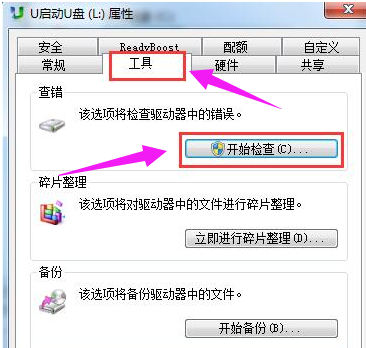
文件图-3
弹出的检查磁盘窗口中勾选两个磁盘检查选项,点击“开始”按钮检查
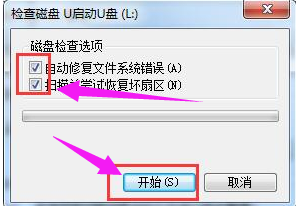
文件图-4
接着新建一个记事本,键入如下字符后另存为.bat文件,将要删除的文件或目录拖放到这个bat文件图标上就可以删除了。
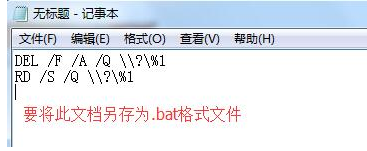
文件删不掉图-5
也可以借助U盘工具来强制清理文件,或者对u盘进行格式化等都能解决。
相关阅读
- 360云盘如何实现全盘共享?360云盘共享文件设置教程
- 文件怎么彻底删除?DIskGenius彻底删除文件图文教程
- AirMore利用WiFi将安卓手机文件传至电脑
- iOS 9.3 beta7流畅度怎么样 iOS 9.3 beta7描述文件下载地址
- QQ群文件如何创建文件夹 QQ8.2群文件创建文件夹功能详解
- 百度云怎么分享文件给别人呢 百度云分享文件方法
- 360云盘关闭后里面的文件怎么办 360云盘关闭后里面的文件保存方式
- 360云盘的文件如何传到天翼云 360云盘的文件传到天翼云方法介绍
- 360云盘的文件如何传到腾讯微云 360云盘的文件传到腾讯微云方法介绍
- 360云盘关闭会员怎么退款 360云盘文件下载怎么转移
《u盘里的文件删不掉,小编教你解决u盘文件删不掉的方法》由网友“终遇你”推荐。
转载请注明:http://www.modouwifi.com/jiaocheng/052441WL2021.html